Μετατρέψτε το DVD σε MKV με το Tipard DVD Ripper για Mac

Θέλετε να μετατρέψετε δίσκο DVD σε βίντεο MKV σε Mac; DVD Ripper για Mac μπορεί να είναι η καλύτερη επιλογή σας.
Πώς να χρησιμοποιήσετε το Tipard DVD Ripper για Mac
Φόρτωση αρχείου DVD
Τοποθετήστε οποιοδήποτε δίσκο DVD ή φάκελο που θέλετε να μετατρέψετε κάνοντας κλικ στο "Load DVD Rom" / "Load DVD Folder" / "Load IFO Files" κάτω από το αναπτυσσόμενο μενού "File" ή απλά κάντε κλικ στο κουμπί "DVD Plus" στην κύρια διασύνδεση.
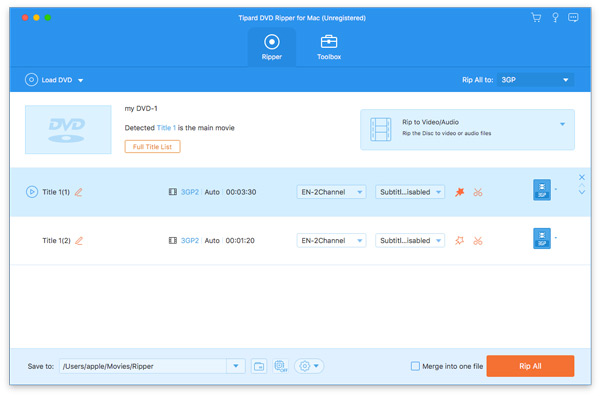
Βελτιστοποιήστε το αρχείο προέλευσης
Με το Effect, Trim, Crop και Watermark τέσσερις λειτουργίες επεξεργασίας βίντεο, μπορείτε εύκολα να επεξεργαστείτε οποιοδήποτε αρχείο DVD για να δημιουργήσετε εξατομικευμένο βίντεο.
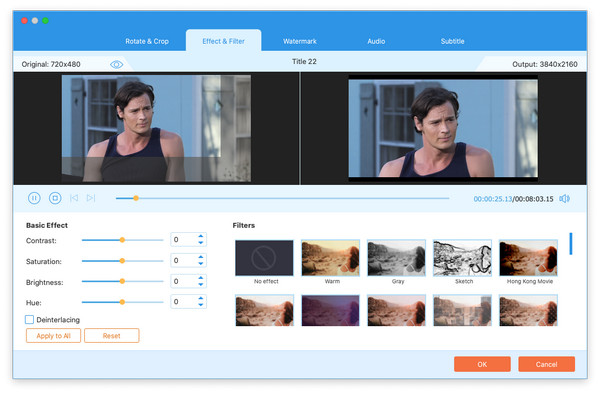
Επιλέξτε μορφή MKV εξόδου
Με βάση τις μορφές που υποστηρίζονται από τις φορητές συσκευές σας, μπορείτε να επιλέξετε τη μορφή εξόδου για την ταινία από τη στήλη "Προφίλ" και να ορίσετε τον φάκελο προορισμού. Επιτρέπεται επίσης να επιλέξετε το προτιμώμενο κομμάτι ήχου και υπότιτλους για το βίντεό σας.
Λεπτομερείς ρυθμίσεις βίντεο και ήχου παρέχονται από αυτό το Mac DVD Ripper που μπορείτε να ρυθμίσετε, όπως Video Encoder, Frame Rate, Ανάλυση, Bitrate και Κωδικοποιητής Ήχου, Κανάλια, Ρυθμός Bit, Δειγματοληψία κλπ. Επιπλέον, μπορείτε να εισάγετε τις δικές σας παραμέτρους και επιλέξτε το προτιμώμενο Aspect Ratio. Το καλά προσαρμοσμένο προφίλ μπορεί να αποθηκευτεί ως "User-Defined" για τη μετέπειτα χρήση.
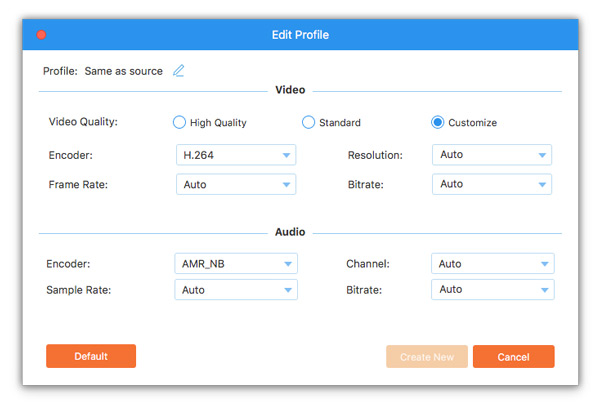
Ξεκινήστε τη μετατροπή
Κάντε κλικ στο κουμπί "Μετατροπή" για να αρχίσετε να μετατρέπετε το DVD σε MKV σε Mac.

- Μπορείτε να συμπαθείτε αυτά τα σχετικά άρθρα
- Πώς να μετατρέψετε DVD σε MP4 για Mac / Win

Αυτό το άρθρο θα σας δείξει πώς να μετατρέψετε DVD σε mp4 χωρίς winx DVD Ripper.
- Πώς να μετατρέψετε DVD σε βίντεο HD με 1080P

Χωρίς winx DVD Ripper, μπορείτε επίσης να μετατρέψετε DVD σε HD βίντεο όπως θέλετε.



